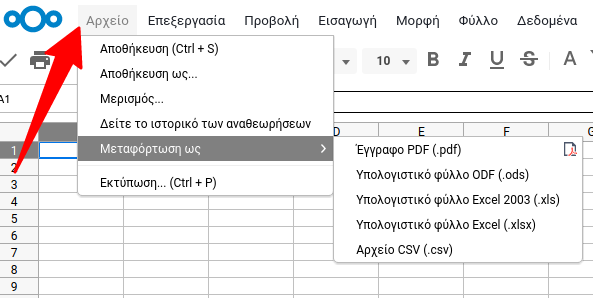3. Υπολογιστικά φύλλα
Δημιουργήστε ένα νέο υπολογιστικό φύλλο
Για να δημιουργήσετε ένα νέο υπολογιστικό φύλλο από το περιβάλλον των αρχείων σας στο Nextcloud:
- Πατήστε στο εικονίδιο Προσθήκη

- Επιλέξετε Νέο λογιστικό φύλλο.
- Στο πλαίσιο κειμένου που θα εμφανιστεί πληκτρολογήστε το όνομα του νέου αρχείου και πατήστε το πλήκτρο Enter.
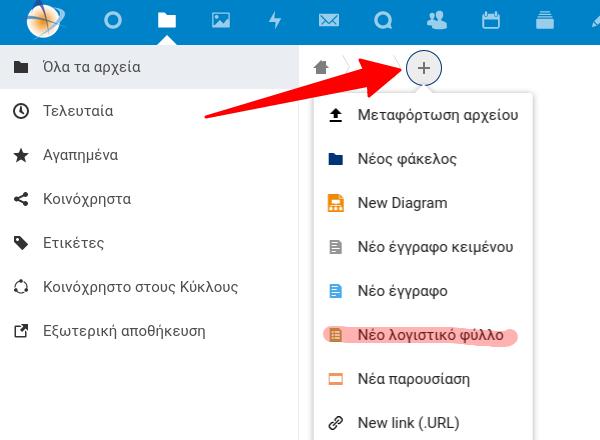
Το περιβάλλον
Αμέσως μετά θα ανοίξει αυτόματα η εφαρμογή επεξεργασίας υπολογιστικών φύλλων. Το περιβάλλον δε διαφέρει από αντίστοιχα λογισμικά που πιθανόν να γνωρίζετε.
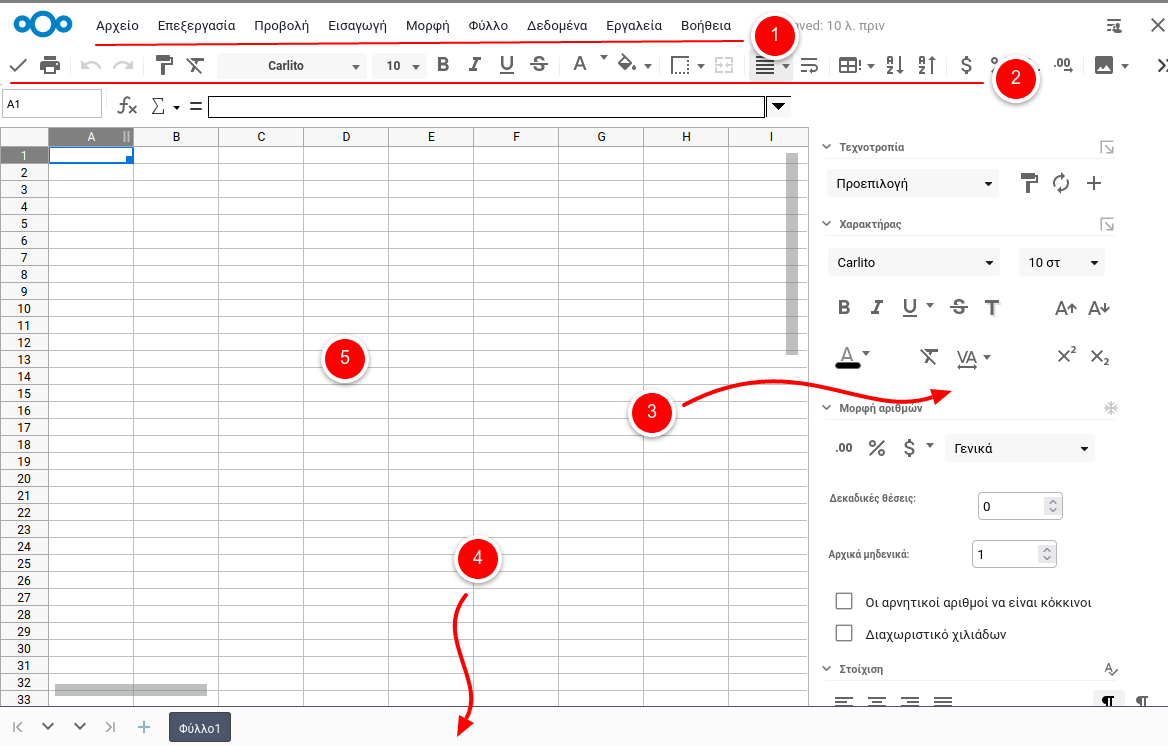
Τα κύρια μέρη της διεπαφής χρήστη είναι:
- Γραμμή μενού: Πρόσβαση σε όλες τις λειτουργίες της εφαρμογής
- Εργαλειοθήκη: Περιέχει τα πιο βασικά εργαλεία για μορφοποίηση κειμένου και κελιών, εισαγωγή εικόνων, πινάκων κτλ.
- Πλευρική στήλη: Περιέχει περισσότερες επιλογές επεξεργασίας για το τρέχον κείμενο ή αντικείμενο που είναι επιλεγμένο.
- Γραμμή Φύλλων: Πλοήγηση στα φύλλα (sheets) και προσθήκη νέων φύλλων.
- Περιοχή εισαγωγής κελιών: Εδώ εισάγετε δεδομένα στα κελιά, τις εικόνες και τα άλλα στοιχεία του υπολογιστικού φύλλου
Αποθήκευση
Όλες οι αλλαγές που κάνετε κάθε φορά σε ένα υπολογιστικό φύλλο που επεξεργάζεστε αποθηκεύονται αυτόματα ανά τακτά χρονικά διαστήματα. Μπορείτε ωστόσο να αποθηκεύσετε τις αλλαγές πατώντας το εικονίδιο αποθήκευσης
![]() από την εργαλειοθήκη.
από την εργαλειοθήκη.
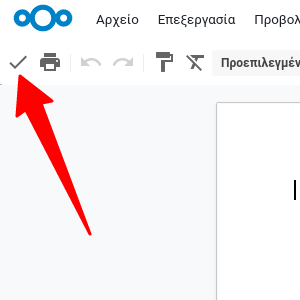
Λήψη και μετατροπή
Το υπολογιστικό φύλλο που επεξεργάζεστε αποθηκεύεται με τη μορφή ODS στα Αρχεία σας. Μπορείτε ωστόσο να κάνετε λήψη του αρχείου τοπικά στον υπολογιστή στην ίδια ή μορφή ή να κάνετε μετατροπή σε υπολογιστικό φύλλο Excel ή PDF.
Για να κάνετε λήψη του αρχείου:
- Επιλέξτε το μενού Αρχείο > Μεταφόρτωση ως
- Επιλέξτε τη μορφή που επιθυμείτε από τη λίστα του μενού